Tutorial: Instalación y configuración de “Stepmania” - Simulador de baile para máquina recreativa con PC- Introducción“Stepmania”, para el que no lo conozca, es un programa que bebe directamente de los grandes juegos de simulación de baile de los salones recreativos, principalmente del “Dance Dance Revolution”. Con él tenemos aseguradas horas de diversión y un poco de ejercicio delante de nuestra maquina de arcade.
Fotografía de la máquina recreativa en su primera edición “Dance Dance Revolution”.
 - Instalación de Stepmania
- Instalación de StepmaniaLo primero que tenemos que hacer es visitar la página oficial de “Stepmania”:
http://www.stepmania.comUna vez en ella, entramos en la sección de “downloads”:
http://www.stepmania.com/wiki/downloadsElegimos la versión más acorde con nuestro equipo y sistema operativo, esto nos dirigirá a una web con un listado de descargas. La primera será la versión correcta del programa (StepMania-XXX.exe), y el resto son algunos packs básicos de canciones para que podamos ir probando nuestra habilidad de bailarines.
La instalación en sí no tiene ciencia ninguna, simplemente elegir el directorio donde queremos instalarlo y le damos a “seguir” hasta que acabe.
- Configuración de Stepmania  Configuración inicial
Configuración inicial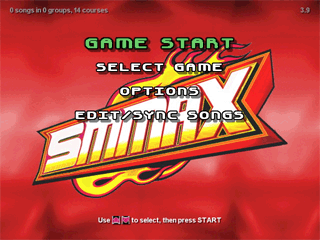
Las teclas para movernos por los menús son:
Enter ==> Avance
Escape ==> Atrás
Flecha Arriba y Flecha Abajo ==> Moverse entre menús
Flecha Izquierda y Flecha Derecha ==> Moverse entre opciones
 Empezando la partida
Empezando la partida – “GAME START”
Veamos los menús uno a uno:
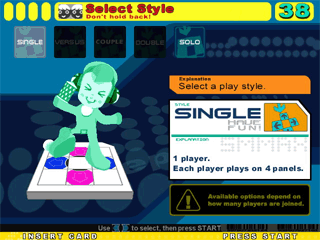
Single ==> Consiste en un jugador con una alfombra y cuatro direcciones posibles
Versus ==> Dos jugadores, cada uno con una alfombra intentando ser el que gane
Couple ==> Dos jugadores en modo cooperativo.
Double ==> Un jugador con dos alfombras de baile
Solo ==> Un jugador con una alfombra y seis direcciones posibles
Aquí podemos ver los 4 niveles de dificultad disponible.
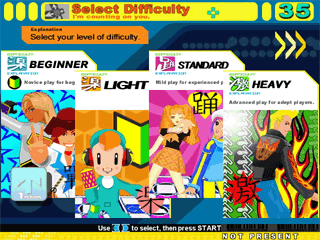
Aquí vemos la selección de canciones, podemos elegir entre todas las disponibles o la carpeta que queramos elegir.
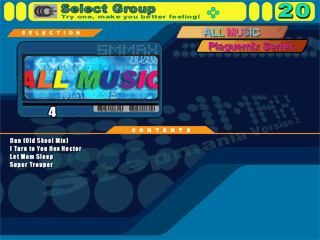
Esta pantalla podemos dividirla en dos partes:

- Parte derecha: Aquí tenemos la selección de la canción. Además de elegir la que más nos guste, podemos elegir también el modo “RANDOM”, en el que se elegirá una canción al azar; y el modo “ROULETTE”, en el que, al estilo de una ruleta de casino, las canciones giraran hasta que nosotros las paremos.
- Parte izquierda: Debajo de la canción elegida podemos ver los jugadores y un gráfico que nos indica las características de la canción según 5 parámetros:
• Stream: Indica la cantidad de pasos encadenados.
• Chaos: Mide el desorden de las flechas de una canción.
• Voltage: Es la cantidad de pasos que hay en una canción.
• Air: Es la cantidad de descansos que hay entre los pasos de la canción.
• Freze: Es la cantidad de flechas consecutivas en la misma posicion de una canción.
Y un cuadrado con 10 huellas de pies. Según el número de huellas iluminadas sabremos el nivel de dificultad de la canción.
 Selección del tipo de juego
Selección del tipo de juego – “SELECT GAME”
Aquí podemos elegir entre dos tipos de juego:
- Dance: Es el clásico “Dance Dance Revolution” de toda la vida, bailamos al ritmo de la música con mayor o menor velocidad.
- Pump: Es un estilo mucho más rápido y acrobático, es casi imprescindible tener una barra para agarrarnos.
Pump it up Opciones
Opciones – “OPTIONS”
Las opciones de configuración son numerosas, pero muy básicas, siendo la única dificultad que estén en ingles. Si no entendemos alguna, en la parte inferior derecha viene un pequeño comentario aclaratorio para la mayoría de ellas. Aquí comentaremos alguna de especial interés:
- Coin Options: Opción especialmente útil para los que queremos conectar la alfombra a nuestra recreativa. Aquí podremos elegir jugar con créditos o de manera libre, número de canciones por crédito, premios, etc.
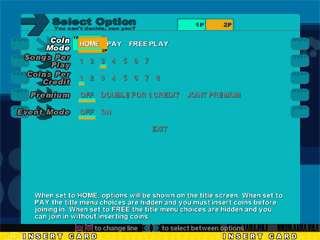
- Graphic Options: Aquí podremos elegir la resolución, activar o desactivar texturas y filtros, tasa de refresco, pantalla completa, etc.

- Machine Options: Aquí podremos elegir opciones relativas a las barras de vida, tiempo de juego, records, etc.
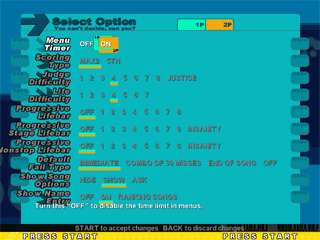
 Editor de Canciones
Editor de Canciones – “EDIT/SYNC SONGS”
Esta opción es para jugadores avanzados y nos permite editar las canciones existentes cambiando los pasos, editando la dificultad, etc.
 Editor del circuito de competiciones
Editor del circuito de competiciones – “EDIT COURSES”
Aquí podemos elegir los diferentes modos de competición y de entrada de jugadores. Su función principal es la de organizar pequeños campeonatos. Hay que tener en cuenta que en cualquier tipo de fiesta la competición de Steepmania es un clásico al que se apunta un elevado número de participantes.
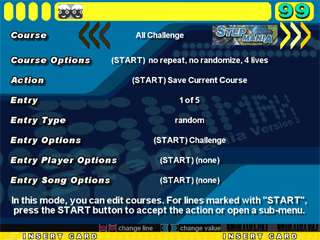
 Escucha de música
Escucha de música – “JUKEBOX”
Como podemos deducir por su propio nombre, esta opción nos servirá para escuchar demos de las canciones que tengamos guardadas y escuchar tranquilamente la música.
 Salir del juego
Salir del juego – “EXIT”
Cuando estemos cansados de quemar calorías bailando, pues nos saldremos del juego con esta opción.
- Instalando las CancionesEn internet existen multitud de comunidades de Stepmania, de todos los gustos, que sacan cada cierto tiempo packs de canciones elaborados por sus miembros y que pueden ser descargados libremente. Voy a citar algunos:
http://www.stepmania.com/http://www.stepmaniamedia.comhttp://www.ddrspain.com/Además, en “torrent” o “emule” encontraremos una abrumadora cantidad de material si buscamos por: DDR, Stepmania, Dancing Stage, Bemani, etc.
Una vez descargadas las canciones, debemos instalarlas en la carpeta “Songs” dentro del directorio del juego.
- Conectando la AlfombraAl Stepmania podemos jugar con teclado y con pad, pero, evidentemente, esto es una desvirtualizacion total del espíritu del juego. La unica manera realmente de disfrutar del juego es usando una o más alfombras de baile.
Alfombras hay de todo tipo, color y material. Desde alfombras de plástico de 15€ hasta alfombras de metal con barandillas de agarre por más de 200€. Lo mas común, sobre todo cuando se empieza ya que es la opción más económica, es la compra de una alfombra de consola, principalmente de PS2, y un adaptador USB para conectarla al PC. Todo el conjunto puede salirnos por unos 25€ o incluso menos.

Si elegimos esta opción la conexión es directa, sin ningún tipo de drivers, solo tenemos que entrar en el juego y mantener pulsado simultáneamente "ARRIBA+SELECT+STAR" para conseguir que la alfombra detecte la pulsación de direcciones contrarias simultáneamente.
El único problema que podemos encontrar es que no todos los adaptadores de PS2 a USB son compatibles con las “Dance Mat”, así que antes de comprar el nuestro debemos asegurarnos.
- Cómo se juega a StepmaniaBueno, esto es bastante intuitivo, así que no requiere demasiadas explicaciones, mientras la música suena unas flechas surgen de la parte baja de la pantalla y van subiendo hacia unas marcas que hay en la parte superior, nosotros debemos pulsar la tecla de dirección adecuada justo cuando las flechas móviles se crucen con las marcas.
De todas maneras, si no os queda clara la cosa, iniciando el programa y dejando sin pulsar ninguna tecla durante un rato, nos aparecerá un tutorial explicando el funcionamiento.
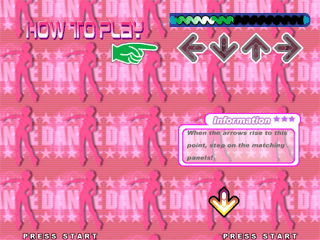 Enlaces relacionados:- Tutorial: “Stepmanía On-Line” – Instalación y configuración simulador de baile para ordenador- Por Wilsonwad -Edited by Mikonos - 7/3/2009, 14:57
Enlaces relacionados:- Tutorial: “Stepmanía On-Line” – Instalación y configuración simulador de baile para ordenador- Por Wilsonwad -Edited by Mikonos - 7/3/2009, 14:57



